প্রায় অনেক দিন পর টিটিতে টিউন করা হল। ভিজুয়্যাল বেসিক নিয়ে আমার ধারাবাহিক টিউটরিয়ালের ধারায় আজকের এই টিউন। আজকে আমি আপনাদের শিখাব কিভাবে নিজেই একটি ওয়েব ব্রাউসার তৈরি করতে করতে পারবেন। আর সম্পূর্ণ কাজটি আমি ভিজুয়্যাল বেসিক দিয়ে দেখাব। সবকিছু খুব ভাল করে বুঝাতে আমি যথাসাধ্য চেস্টা করব ইনশাল্লাহ। আর কোন সমস্যা হলে তো কমেন্ট বক্স আছেই। তো শুরু করা যাক........
Step One: ফরম সাজানো.
1. ভিজুয়্যাল বেসিকের যেকোন ভার্সন-এর একটা ওপেন করুন। নতুন প্রজেক্ট তৈরি করার জন্য click File>New Project. Select 'Windows Forms Application'. নিচে চিত্রের সাহয্যে দেখানো হল-
2. এখন ফরমটির ওপর ৪টি বাটন এবং ১ টি text box নিন toolbox থেকে. নিচের মতন সাজান এগুলাকে (4 button and 1 text box)
3. নিচের মত property সেট করুন (4 button and 1 text box).
- Button 1 = Go
- Button 2 = Next
- Button 3 = Back
- Button 4 = Refresh

4. 'Toolbox' থেকে WebBrowser টুলটি নিন। নিচের চিত্রে দেখানো হল-
আপনি আপনার browser টির ডিফল্ট এড্রেস হিসেবে এটি টাইপ করতে পারেন 'http://newit24.blogspot.com'
Step Two: Write Code
5. 'Go' button সিলেক্ট করুন এবং double click ডাবল ক্লিক করুন। এরপরে যেই উইন্ডো আসবে সেখানে এই কোডটি লিখুন 'WebBrowser1.Navigate(TextBox1.Text)' চিত্রের সাহায্যে দেখানো হল-
6. আবার Form1.vb[design] এ ফিরে আসুন এবং Double click করুন 'Next button' এবং এই কোডটি লিকুন 'WebBrowser1.GoForward()'
7. আবার Double Click to 'Back' button and write the code here 'WebBrowser1.GoBack()'
8. আবারও Form1.vb[design] এ এসে Double Click to 'Refresh' button এবং এই কোডটি লিখুন 'WebBrowser1.Refresh()'
Lets run your application for fun. Press F5 from keyboard for run your project. Hey I am succeed to run my application. See prov bellow-
আমি কিন্তু ওয়েব ব্রাউসারটি তৈরি করে ফেলেছি। আপনারা বানাতে পেরেছেন কিনা অবশ্যই জানাবেন। আর সমস্যা হলে অথবা ভাল লাগলেও জানাতে ভুলবেন না যেন কমেন্ট বক্সে......
এটি সর্বপ্রথম প্রকাশিত হয়
এখান।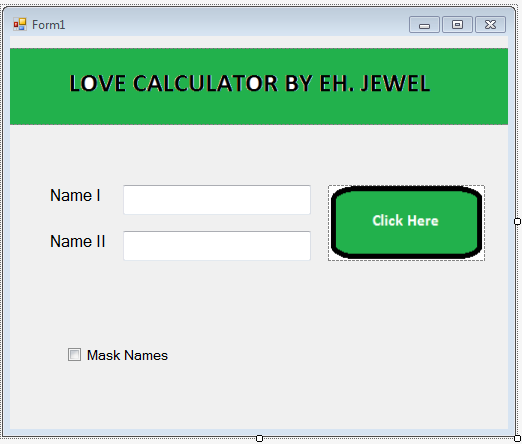

Visual basic ar download link den vai….. And thanks.